笔记本外接显示器怎么调整分辨率?教你简单设置!
更新时间:2023-09-05 13:38:29作者:xiaoliu
笔记本外接显示器怎么调整分辨率,在现代的科技时代,笔记本电脑已经成为人们生活中不可或缺的一部分,有时候我们需要更大的屏幕空间来展示更多的信息或者享受更好的视觉体验。这时外接显示器的作用就变得非常重要了。当我们连接笔记本电脑和外接显示器后,很多人常常遇到一个问题:分辨率不匹配。如何调整笔记本外接显示器的分辨率呢?本文将为大家详细介绍。
操作方法:
1.首先打开笔记本。

2.通过视频数据线VGA线,连接笔记本和外接显示器。

3.然后同时按住键盘上的Fn键+外接屏显示键F4。

4.外接显示屏就和笔记本屏幕显示一样的内容了。
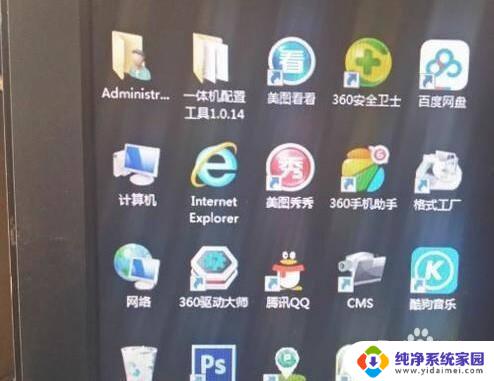
5.鼠标右键单击屏幕空白处,在弹出的菜单中点击“屏幕分辨率”。
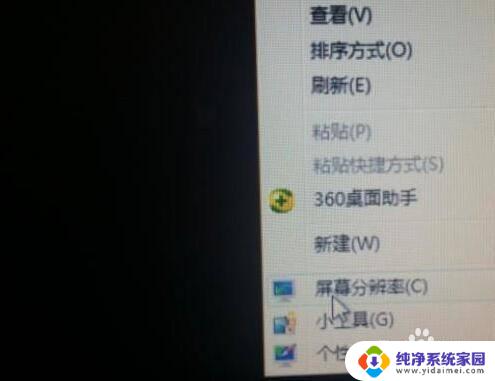
6.会看到两个屏的分辨率都是1366x768,这个是笔记本屏的分辨率。而外接显示器的应该是1440x900才对,但在这里没有更高的分辨率。

7.在“多显示器”右边的下拉箭头上点一下,在弹出的菜单里选“只在2上显示桌面”。

8.然后点下边的“应用”,这时只有外接显示器显示画面了。
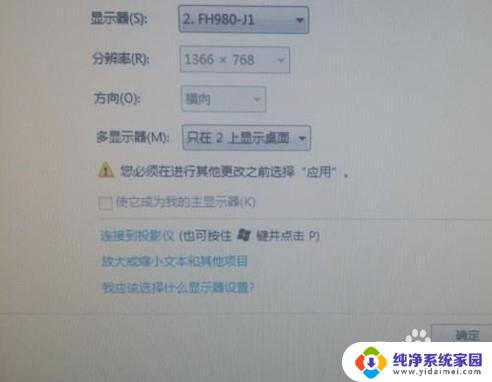
9.在弹出的询问框中点“保留更改”。
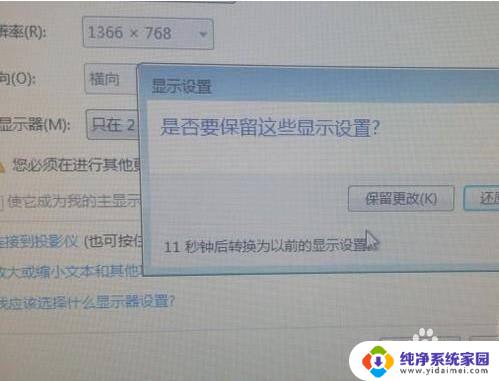
10.然后就会看到外接显示器的正确分辨率显示出来了。

以上是外接显示器分辨率调整的全部内容,需要的用户可以根据这些步骤进行操作,希望这对大家有所帮助。
笔记本外接显示器怎么调整分辨率?教你简单设置!相关教程
- 电脑显示器连笔记本 笔记本外接显示器分辨率调整方法
- 怎么看外接显示器的分辨率 笔记本电脑外接显示器分辨率调整方法
- 笔记本接显示器分辨率 笔记本电脑外接显示器分辨率调整方法
- 浏览器分辨率怎么调整?教你简单操作!
- 笔记本电脑显示器分辨率怎么调 笔记本电脑屏幕分辨率调整步骤
- 笔记本显示设置 笔记本显示器分辨率设置方法
- 笔记本电脑分辨率怎么设置 笔记本电脑屏幕分辨率设置
- 笔记本连接外接显示器设置 笔记本外接显示器设置步骤
- 苹果笔记本怎么调分辨率 苹果电脑如何调整屏幕分辨率
- 笔记本外接显示器怎么合盖 笔记本外接显示器合盖设置
- 笔记本开机按f1才能开机 电脑每次启动都要按F1怎么解决
- 电脑打印机怎么设置默认打印机 怎么在电脑上设置默认打印机
- windows取消pin登录 如何关闭Windows 10开机PIN码
- 刚刚删除的应用怎么恢复 安卓手机卸载应用后怎么恢复
- word用户名怎么改 Word用户名怎么改
- 电脑宽带错误651是怎么回事 宽带连接出现651错误怎么办